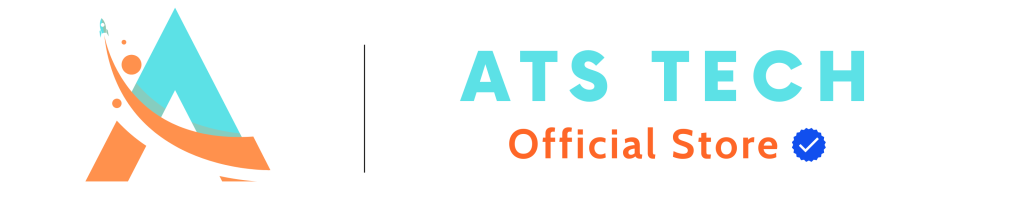Tin tức công nghệ
Hướng Dẫn Sử Dụng Google Maps Xem Lại Quá Khứ Đu Trend Đang Thịnh Hành
Google Maps xem lại quá khứ đang trở thành một trào lưu “gây bão” trên các nền tảng mạng xã hội như TikTok, Facebook, và Threads tại Việt Nam. Không chỉ là một công cụ hỗ trợ tìm đường, Google Maps giờ đây còn được ví như một “cỗ máy thời gian”, giúp người dùng tái hiện những khoảnh khắc đáng nhớ của ngôi nhà, con phố, hay thậm chí là hình bóng người thân yêu từ nhiều năm trước.
Trong bài viết này, chúng tôi sẽ hướng dẫn chi tiết cách sử dụng Google Maps xem lại quá khứ, ý nghĩa của trào lưu này, và những lưu ý để bạn có thể thực hiện thành công. Hãy cùng khám phá cách mà công nghệ có thể kết nối chúng ta với những ký ức đẹp đẽ!
Google Maps Xem Lại Quá Khứ Là Gì?
Google Maps xem lại quá khứ là một tính năng ẩn của Google Maps, cho phép người dùng truy cập vào các hình ảnh lịch sử được chụp bởi xe Street View từ nhiều năm trước, có thể lên đến hơn 15 năm. Tính năng này sử dụng Chế độ xem phố (Street View) để hiển thị hình ảnh 360 độ của các địa điểm tại những thời điểm khác nhau trong quá khứ.
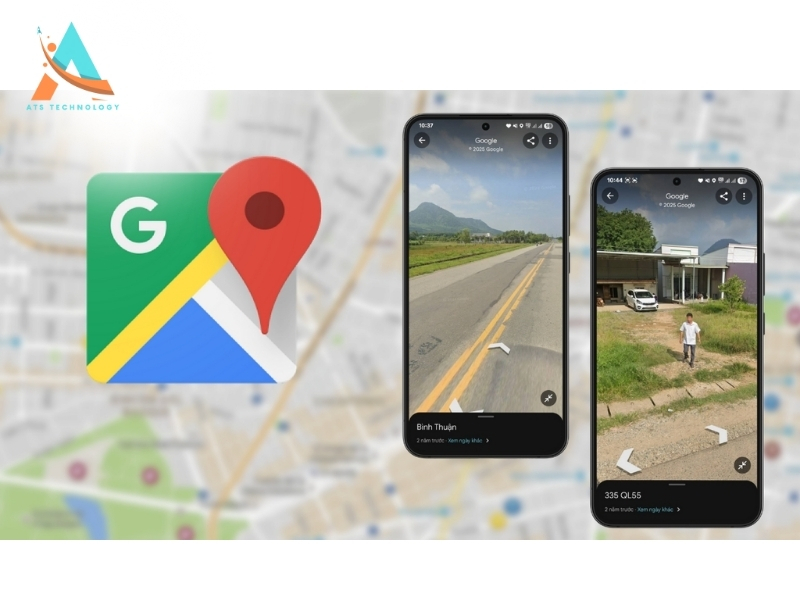
Từ những con đường lớn, khu phố quen thuộc, đến mặt tiền ngôi nhà cũ, người dùng có thể “du hành thời gian” để nhìn lại những khung cảnh thân thương.
Trào lưu Google Maps xem lại quá khứ trở nên phổ biến tại Việt Nam vào khoảng đầu năm 2025, khi nhiều người dùng mạng xã hội chia sẻ những hình ảnh xúc động về ngôi nhà, trường học, hoặc người thân đã mất được ghi lại vô tình bởi camera của Google. Những câu chuyện như “thấy lại bà ngoại ngồi trước hiên nhà” hay “nhìn lại ngôi nhà cũ trước khi bị phá bỏ” đã khiến hàng triệu người bồi hồi và tham gia thử sức.
Ý Nghĩa Của Trào Lưu Google Maps Xem Lại Quá Khứ
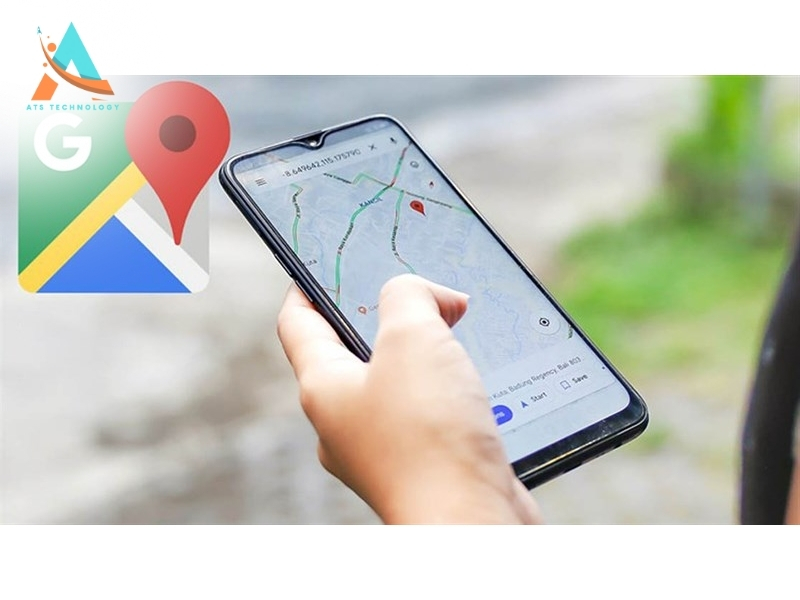
-
Kết nối với ký ức cá nhân: Google Maps xem lại quá khứ không chỉ là một tính năng công nghệ mà còn là cầu nối cảm xúc. Nhiều người đã tìm thấy hình ảnh của những người thân yêu, ngôi nhà cũ, hoặc những khoảnh khắc tưởng chừng đã bị lãng quên.
-
Hoài niệm về tuổi thơ: Với những người trẻ, đây là cơ hội để nhìn lại con đường làng, trường học, hay cửa hàng tạp hóa quen thuộc từ thời thơ ấu.
-
Tái hiện sự thay đổi của thời gian: Google Maps xem lại quá khứ cho phép người dùng so sánh sự thay đổi của một địa điểm qua các năm, từ những con đường đất đỏ ngày xưa đến những khu phố hiện đại ngày nay.
-
Tạo nên giá trị cộng đồng: Trào lưu này đã khơi dậy những câu chuyện cảm động trên mạng xã hội, tạo nên sự đồng cảm và gắn kết giữa những người dùng.
Hướng Dẫn Sử Dụng Google Maps Xem Lại Quá Khứ
Dưới đây là các bước chi tiết để bạn có thể sử dụng Google Maps xem lại quá khứ trên cả điện thoại và máy tính. Chúng tôi sẽ cung cấp hướng dẫn từng bước, kèm theo mẹo để đảm bảo bạn thực hiện thành công.
Cách Sử Dụng Google Maps Xem Lại Quá Khứ Trên Điện Thoại
Hầu hết người dùng hiện nay sử dụng Google Maps trên điện thoại (Android hoặc iOS). Dưới đây là các bước chi tiết để xem hình ảnh quá khứ:
Bước 1: Mở Ứng Dụng Google Maps
-
Tải và cài đặt ứng dụng Google Maps từ Google Play Store (Android) hoặc App Store (iOS) nếu bạn chưa có.
-
Mở ứng dụng và đảm bảo bạn đã đăng nhập vào tài khoản Google của mình để truy cập đầy đủ các tính năng.
Bước 2: Chọn Vị Trí Muốn Xem
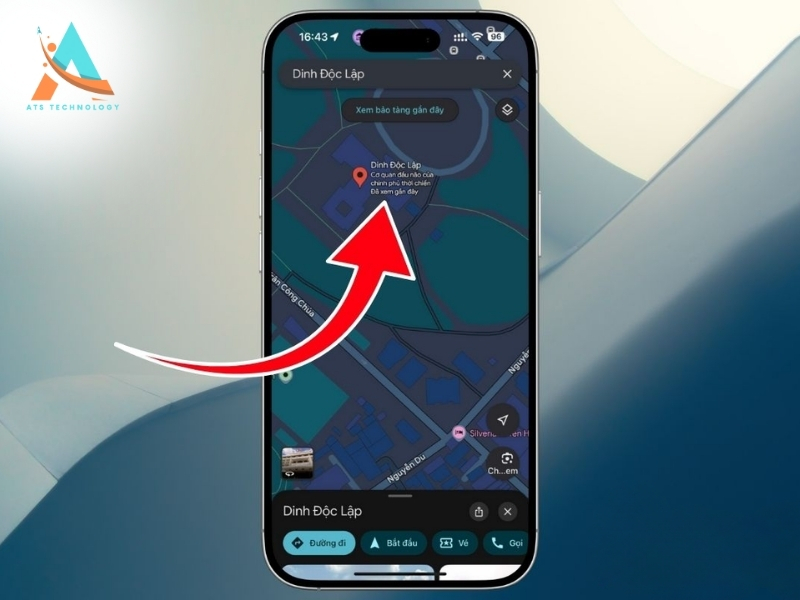
-
Cách 1: Nhập địa chỉ cụ thể vào thanh tìm kiếm. Ví dụ: “123 Đường Nguyễn Huệ, Quận 1, TP. HCM”.
-
Cách 2: Thả ghim (pin) vào vị trí mong muốn trên bản đồ bằng cách chạm và giữ vào một điểm trên màn hình.
Lưu ý: Để tăng độ chính xác, hãy nhập địa chỉ chi tiết hoặc chọn một vị trí gần con đường lớn, vì xe Street View thường chỉ ghi hình ở các tuyến đường chính.
Bước 3: Chuyển Sang Chế Độ Xem Phố (Street View)
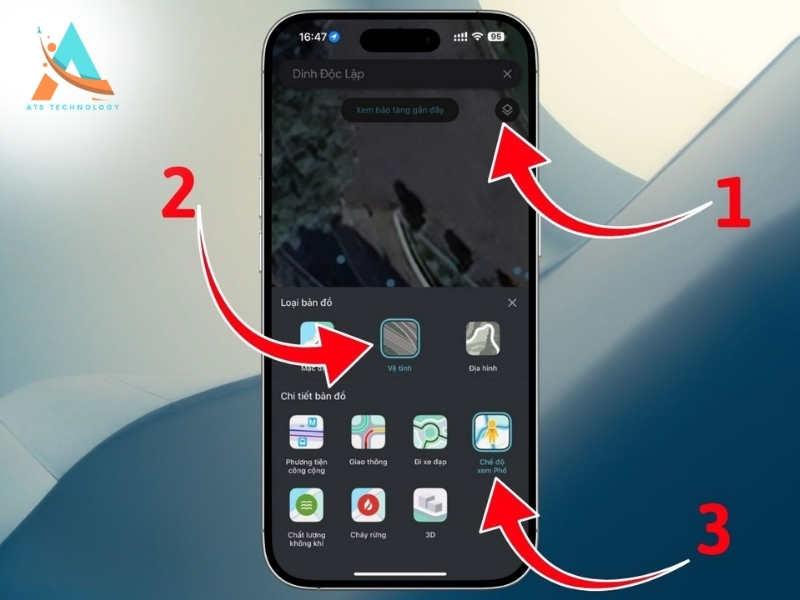
-
Sau khi chọn vị trí, nhấn vào biểu tượng Lớp bản đồ (hình vuông chồng lên nhau) ở góc trên bên phải màn hình.
-
Chọn Vệ tinh từ menu hiện ra, sau đó bật Chế độ xem phố.
-
Trên bản đồ sẽ xuất hiện các tuyến đường được đánh dấu bằng vạch màu xanh. Đây là những khu vực có hình ảnh Street View.
Bước 4: Mở Hình Ảnh Street View
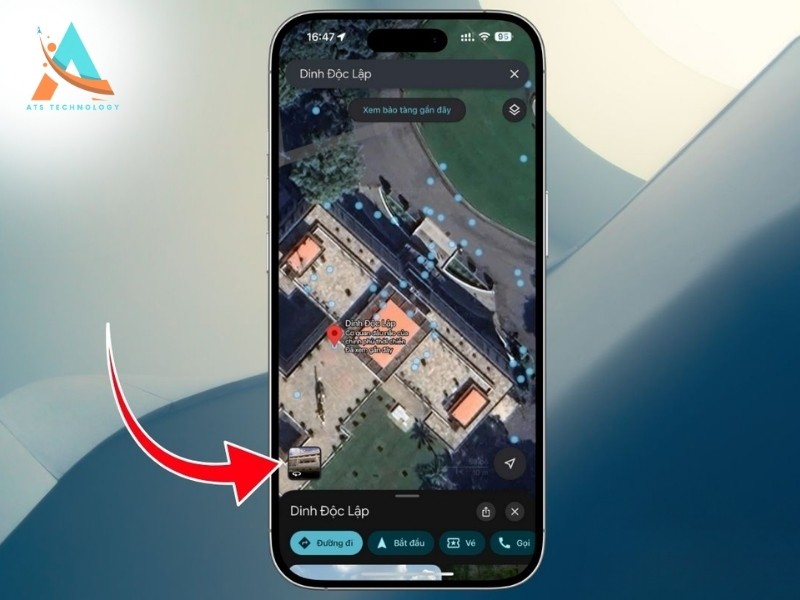
-
Nhấn liên tục hai lần vào một điểm trên tuyến đường màu xanh để chuyển sang chế độ Street View.
-
Hình ảnh 360 độ của địa điểm sẽ hiển thị. Bạn có thể kéo và xoay để quan sát toàn bộ khung cảnh.
Bước 5: Xem Hình Ảnh Quá Khứ
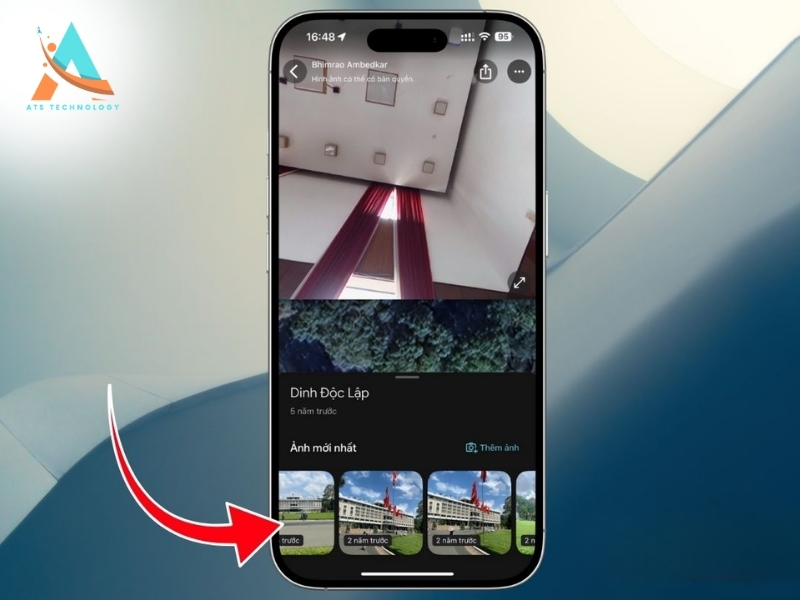
-
Ở góc dưới màn hình, ngay dưới phần địa chỉ, bạn sẽ thấy một tùy chọn Xem ngày khác hoặc một biểu tượng đồng hồ nhỏ.
-
Nhấn vào Xem ngày khác, Google Maps sẽ hiển thị các mốc thời gian (năm hoặc tháng) mà hình ảnh Street View đã được chụp.
-
Kéo thanh trượt hoặc nhấn vào các năm (ví dụ: 2017, 2021, 2022) để chọn thời điểm bạn muốn xem.
-
Hình ảnh sẽ tự động cập nhật theo mốc thời gian bạn chọn.
Mẹo Thêm
-
Kiểm tra nhiều góc độ: Sử dụng các mũi tên trên màn hình để di chuyển dọc theo con đường và tìm góc chụp phù hợp.
-
Tăng độ chính xác địa chỉ: Nếu không tìm thấy hình ảnh của ngôi nhà, hãy thử chọn một đoạn đường lớn gần đó, vì xe Street View thường không vào các ngõ nhỏ.
-
Kiểm tra chất lượng ảnh: Hình ảnh từ các năm cũ (như 2017) có thể có chất lượng thấp hơn do công nghệ chụp ảnh thời điểm đó chưa tối ưu.
Cách Sử Dụng Google Maps Xem Lại Quá Khứ Trên Máy Tính
Nếu bạn sử dụng Google Maps trên trình duyệt web, các bước thực hiện cũng tương tự nhưng có một số khác biệt nhỏ:
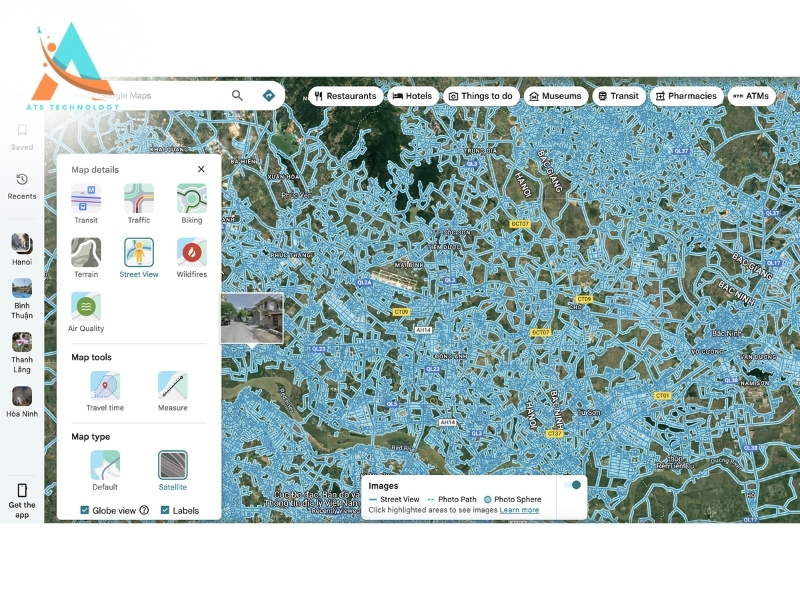
Bước 1: Truy Cập Google Maps
-
Mở trình duyệt web (Chrome, Firefox, hoặc Safari) và truy cập maps.google.com.
-
Đăng nhập vào tài khoản Google để có trải nghiệm đầy đủ.
Bước 2: Tìm Vị Trí
-
Nhập địa chỉ vào thanh tìm kiếm hoặc phóng to bản đồ và nhấp vào vị trí mong muốn.
-
Bạn cũng có thể thả ghim bằng cách nhấp chuột trái vào một điểm trên bản đồ.
Bước 3: Kích Hoạt Chế Độ Street View
-
Kéo biểu tượng Pegman (hình người màu vàng ở góc dưới bên phải màn hình) và thả vào một tuyến đường được đánh dấu màu xanh.
-
Chế độ Street View sẽ hiển thị hình ảnh 360 độ của khu vực.
Bước 4: Xem Hình Ảnh Lịch Sử
-
Ở góc trên bên trái của hình ảnh Street View, bạn sẽ thấy một cửa sổ nhỏ hiển thị thông tin địa điểm.
-
Nhấp vào tùy chọn Xem thêm ngày hoặc biểu tượng đồng hồ.
-
Một thanh trượt hoặc danh sách các mốc thời gian (năm/tháng) sẽ xuất hiện ở dưới cùng màn hình.
-
Nhấp vào mốc thời gian mong muốn để xem hình ảnh từ quá khứ.
Mẹo Thêm
-
Sử dụng chuột để điều hướng: Kéo chuột để xoay góc nhìn hoặc nhấp vào các mũi tên trên màn hình để di chuyển dọc theo con đường.
-
Kiểm tra tính khả dụng: Không phải mọi khu vực đều có dữ liệu lịch sử. Các thành phố lớn như Hà Nội, TP. HCM, hoặc Đà Nẵng thường có nhiều hình ảnh hơn các khu vực nông thôn.
Sử Dụng Tính Năng Dòng Thời Gian (Timeline) Để Xem Lịch Sử Vị Trí
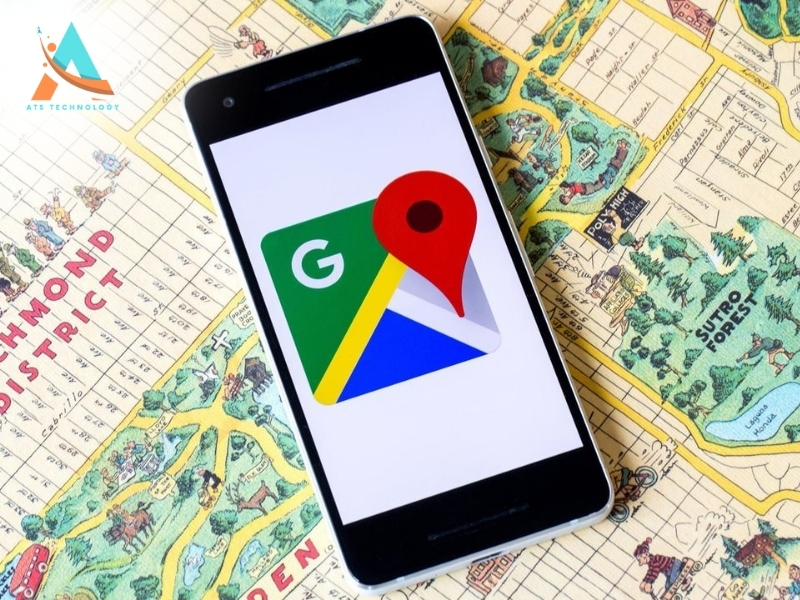
Ngoài Google Maps xem lại quá khứ thông qua Street View, bạn cũng có thể sử dụng tính năng Dòng thời gian (Timeline) để xem lịch sử các địa điểm bạn đã ghé thăm. Tuy nhiên, tính năng này yêu cầu bạn đã bật Lịch sử vị trí trên tài khoản Google.
Cách Kích Hoạt Và Sử Dụng Dòng Thời Gian
-
Kiểm tra Lịch sử vị trí:
-
Mở Google Maps, nhấn vào ảnh hồ sơ hoặc tên viết tắt ở góc trên bên phải.
-
Chọn Dữ liệu của bạn trong Bản đồ.
-
Nếu thấy trạng thái Bật trong Lịch sử vị trí, tính năng đã được kích hoạt. Nếu không, nhấn Tắt và làm theo hướng dẫn để bật.
-
-
Truy cập Dòng thời gian:
-
Từ menu, chọn Dòng thời gian của bạn.
-
Google Maps sẽ hiển thị lịch sử vị trí theo ngày, bao gồm các địa điểm bạn đã đến, thời gian, và lộ trình di chuyển.
-
-
Chọn ngày cụ thể:
-
Nhấn vào biểu tượng lịch để chọn một ngày trong quá khứ.
-
Dòng thời gian sẽ hiển thị các địa điểm bạn đã ghé thăm, như nhà hàng, cửa hàng, hoặc khu vực công cộng.
-
-
Xem chi tiết:
-
Chuyển sang tab Địa điểm, Thành phố, hoặc Thế giới để xem danh sách các địa điểm bạn đã đến theo danh mục.
-
Lưu ý: Tính năng này chỉ hoạt động nếu bạn đã bật Lịch sử vị trí trước đó. Nếu không, Google Maps sẽ không lưu trữ dữ liệu về các địa điểm bạn đã ghé thăm.
Ý Nghĩa Của Việc Sử Dụng Google Maps Xem Lại Quá Khứ
Trào lưu Google Maps xem lại quá khứ không chỉ đơn thuần là một hoạt động công nghệ mà còn mang lại những giá trị cảm xúc sâu sắc:
-
Gợi Nhớ Ký Ức Gia Đình: Nhiều người đã chia sẻ câu chuyện xúc động khi bắt gặp hình ảnh người thân đã mất, như ông bà, cha mẹ, hay thậm chí là thú cưng, trong những bức ảnh Street View. Ví dụ, một người dùng TikTok chia sẻ: “Tôi đã khóc khi thấy bố tôi đứng trước cửa nhà năm 2019. Bố mất gần 2 năm rồi”.
-
Lưu Giữ Ký Ức Tuổi Thơ: Đối với những người trẻ, việc nhìn lại ngôi nhà, con đường, hay trường học từ 5-10 năm trước mang lại cảm giác bồi hồi, như được sống lại những ngày tháng vô tư.
-
Chứng Kiến Sự Thay Đổi: Google Maps xem lại quá khứ giúp người dùng thấy được sự phát triển của đô thị, từ những con đường đất đỏ đến các khu phố hiện đại, tạo nên một hành trình trực quan về sự thay đổi của thời gian.
-
Kết Nối Cộng Đồng: Trào lưu này đã tạo ra một làn sóng chia sẻ trên mạng xã hội, nơi mọi người cùng nhau kể lại những câu chuyện cảm động, từ đó lan tỏa sự đồng cảm và gắn kết.
Ví Dụ Thực Tế Về Trào Lưu
-
Một người dùng trên TikTok chia sẻ đoạn clip ghi lại hình ảnh bà ngoại ngồi trước hiên nhà năm 2017, kèm dòng trạng thái: “Cháu nhớ bà quá bà ơi…” Video này đã thu hút hàng triệu lượt xem và hàng ngàn bình luận bày tỏ sự đồng cảm.
-
Một tài khoản khác kể lại câu chuyện nhìn thấy chính mình thời học lớp 6 trên con đường quen thuộc, gợi nhớ những ngày tháng đi học vô tư.
Những câu chuyện này không chỉ là những khoảnh khắc cá nhân mà còn trở thành nguồn cảm hứng để hàng triệu người khác thử sử dụng Google Maps xem lại quá khứ.
Lưu Ý Khi Sử Dụng Google Maps Xem Lại Quá Khứ
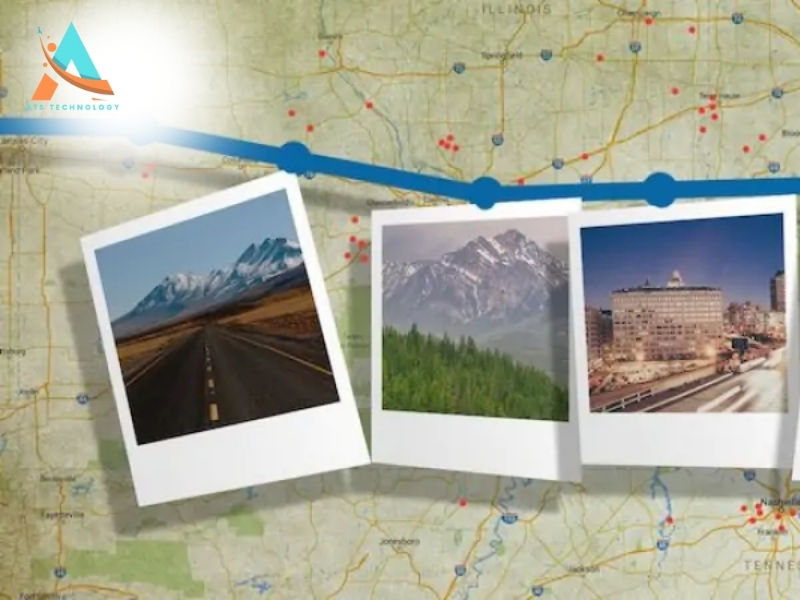
Dù Google Maps xem lại quá khứ mang lại nhiều cảm xúc, nhưng cũng có một số hạn chế và lưu ý mà bạn cần biết:
-
Hạn chế về khu vực: Tính năng Street View chỉ khả dụng ở các tuyến đường lớn hoặc khu vực đông dân cư, như Hà Nội, TP. HCM, Đà Nẵng, hoặc các thành phố lớn khác. Các ngõ nhỏ, khu vực nông thôn, hoặc vùng sâu vùng xa thường không có dữ liệu hình ảnh.
-
Chất lượng ảnh: Hình ảnh từ các năm xa (như 2007 hoặc 2010) có thể có độ phân giải thấp, do công nghệ chụp ảnh thời điểm đó chưa tiên tiến.
-
Tính khả dụng của dữ liệu: Không phải mọi địa điểm đều có nhiều mốc thời gian. Một số khu vực chỉ có hình ảnh từ một hoặc hai năm, tùy thuộc vào tần suất xe Street View đi qua.
-
Quyền riêng tư: Google thường làm mờ khuôn mặt và biển số xe để bảo vệ quyền riêng tư, nhưng bạn vẫn có thể nhận ra những hình ảnh quen thuộc.
-
Yêu cầu kết nối internet: Để xem hình ảnh Street View, bạn cần có kết nối internet ổn định. Nếu muốn sử dụng ngoại tuyến, bạn có thể tải bản đồ về trước nhưng sẽ không truy cập được hình ảnh lịch sử.
Mẹo Để Tối Ưu Hóa Trải Nghiệm
-
Sử dụng Wi-Fi: Hình ảnh Street View có thể tốn nhiều dữ liệu, vì vậy hãy sử dụng Wi-Fi để tránh gián đoạn.
-
Thử nhiều mốc thời gian: Nếu không tìm thấy hình ảnh mong muốn ở một năm, hãy thử các năm khác gần đó.
-
Kiểm tra các địa điểm lân cận: Nếu nhà bạn nằm trong ngõ nhỏ, hãy thử xem các con đường lớn gần đó để tìm hình ảnh tương tự.
-
Chia sẻ trải nghiệm: Nếu bạn tìm thấy một khoảnh khắc ý nghĩa, hãy chụp màn hình và chia sẻ lên mạng xã hội để lan tỏa cảm xúc.
Google Maps Xem Lại Quá Khứ Và Sự Phát Triển Của Công Nghệ
Tính năng Google Maps xem lại quá khứ là một minh chứng cho sự phát triển của công nghệ bản đồ và trí tuệ nhân tạo. Kể từ khi ra mắt Street View vào năm 2007, Google đã không ngừng cập nhật dữ liệu hình ảnh từ khắp nơi trên thế giới. Những chiếc xe Street View được trang bị camera 360 độ đã ghi lại hàng tỷ bức ảnh, tạo nên một kho tàng ký ức số hóa.
Công Nghệ Đằng Sau Google Maps Xem Lại Quá Khứ
-
Camera 360 độ: Xe Street View sử dụng camera đặc biệt để chụp ảnh toàn cảnh, cho phép người dùng xem mọi góc độ của một địa điểm.
-
Lưu trữ dữ liệu lịch sử: Google lưu trữ tất cả hình ảnh Street View từ năm 2007, cho phép người dùng truy cập các phiên bản cũ.
-
Trí tuệ nhân tạo (AI): AI được sử dụng để làm mờ khuôn mặt, biển số xe, và các thông tin nhạy cảm, đảm bảo quyền riêng tư cho người dùng.
-
Cập nhật liên tục: Google thường xuyên gửi xe Street View để cập nhật hình ảnh mới, đặc biệt ở các khu vực đô thị.
Tương Lai Của Google Maps Xem Lại Quá Khứ
Với sự phát triển không ngừng của công nghệ, chúng ta có thể kỳ vọng:
-
Hình ảnh chất lượng cao hơn: Các bức ảnh trong tương lai sẽ có độ phân giải tốt hơn, giúp người dùng nhìn rõ chi tiết.
-
Phủ sóng rộng hơn: Google có thể mở rộng phạm vi chụp ảnh đến các khu vực nông thôn hoặc ngõ nhỏ.
-
Tích hợp thực tế ảo (VR): Trong tương lai, Google Maps xem lại quá khứ có thể tích hợp với công nghệ VR, mang đến trải nghiệm chân thực hơn.
Câu Chuyện Thực Tế Từ Người Dùng
Để minh họa sức mạnh của Google Maps xem lại quá khứ, hãy cùng xem qua một số câu chuyện thực tế từ người dùng tại Việt Nam:
-
Hành trình tìm lại tuổi thơ: Anh Nguyễn Văn Tùng (Hà Nội) chia sẻ: “Nhờ Google Maps, tôi đã tìm thấy hình ảnh ngôi nhà cũ của gia đình năm 2015, trước khi nó bị phá để xây nhà mới. Nhìn thấy cây xoài trước sân và chiếc xe đạp cũ của bố, tôi như được sống lại tuổi thơ.”
-
Gặp lại người thân: Chị Lê Thị Hồng (TP. HCM) nghẹn ngào kể: “Tôi vô tình thấy mẹ tôi đang tưới cây trước nhà trong bức ảnh Street View năm 2018. Mẹ đã mất 3 năm rồi, nên khoảnh khắc này thực sự quý giá.”
-
Chứng kiến sự thay đổi: Bạn Trần Minh Anh (Đà Nẵng) chia sẻ: “Tôi đã so sánh con đường trước nhà từ năm 2017 đến 2023. Từ một con đường đất đỏ, giờ nó đã trở thành một khu phố hiện đại. Thật thú vị khi thấy sự thay đổi qua từng năm.”
Những câu chuyện này cho thấy Google Maps xem lại quá khứ không chỉ là một công cụ công nghệ mà còn là một cách để con người kết nối với những giá trị cảm xúc sâu sắc.
Hướng Dẫn Tối Ưu Hóa Bài Đăng Về Google Maps Xem Lại Quá Khứ
Nếu bạn muốn chia sẻ trải nghiệm Google Maps xem lại quá khứ trên mạng xã hội, dưới đây là một số mẹo để bài đăng của bạn thu hút sự chú ý:
-
Chọn hình ảnh ấn tượng: Chụp màn hình khoảnh khắc ý nghĩa nhất, như hình ảnh ngôi nhà cũ hoặc người thân.
-
Viết caption cảm xúc: Kể một câu chuyện ngắn về lý do bạn muốn xem lại địa điểm đó. Ví dụ: “Nhờ Google Maps, tôi đã tìm thấy hình ảnh bố đứng trước nhà năm 2019. Nhớ bố quá!”
-
Thêm nhạc nền: Nếu đăng trên TikTok, hãy chọn những bài hát hoài niệm như “Quê Nhà” của Trần Tiến để tăng cảm xúc.
-
Sử dụng hashtag: Thêm các hashtag như #GoogleMapsXemLaiQuaKhu, #StreetView, #KyUcXua để bài đăng dễ dàng tiếp cận cộng đồng.
Kết Luận
Google Maps xem lại quá khứ không chỉ là một tính năng công nghệ mà còn là một “cỗ máy thời gian” đầy cảm xúc, giúp chúng ta tìm lại những khoảnh khắc quý giá của cuộc đời. Với các bước đơn giản được hướng dẫn trong bài viết, bạn có thể dễ dàng sử dụng Google Maps để xem lại ngôi nhà, con phố, hay những ký ức thân thương từ nhiều năm trước.
Dù bạn đang muốn hoài niệm về tuổi thơ, tìm lại hình ảnh người thân, hay đơn giản là khám phá sự thay đổi của thời gian, Google Maps xem lại quá khứ chắc chắn sẽ mang đến những trải nghiệm khó quên.
Hãy thử ngay hôm nay và chia sẻ câu chuyện của bạn trên mạng xã hội để lan tỏa cảm xúc! Nếu bạn gặp khó khăn trong quá trình thực hiện, hãy để lại bình luận để chúng tôi hỗ trợ. Chúc bạn có những phút giây ý nghĩa khi “du hành thời gian” cùng Google Maps!
Có thể bạn quan tâm:
- Tai Nghe Không Dây OPPO Chính Hãng: Đánh Giá, Ưu Nhược Điểm và Các Mẫu Nổi Bật
- 10 Mẫu Tai Nghe Không Dây Pin Trâu, Thiết Kế Đẹp, Hot Nhất Thị Trường 2025
- Top 10 Loại Tai Nghe Không Dây Tốt Nhất Hiện Nay Trên Thị Trường Công Nghệ
ATS Tech | Thế Giới Phụ Kiện
Website: atstech.vn
Fanpage: ATS Tech
Tik Tok:
- Kênh thông tin: @ats.tech
- Kênh bán hàng: @ats.tech.store
Shopee: ATS Tech